1、在插入选项卡中点击形状,选择其中的五边形,在页面上绘制出形状。
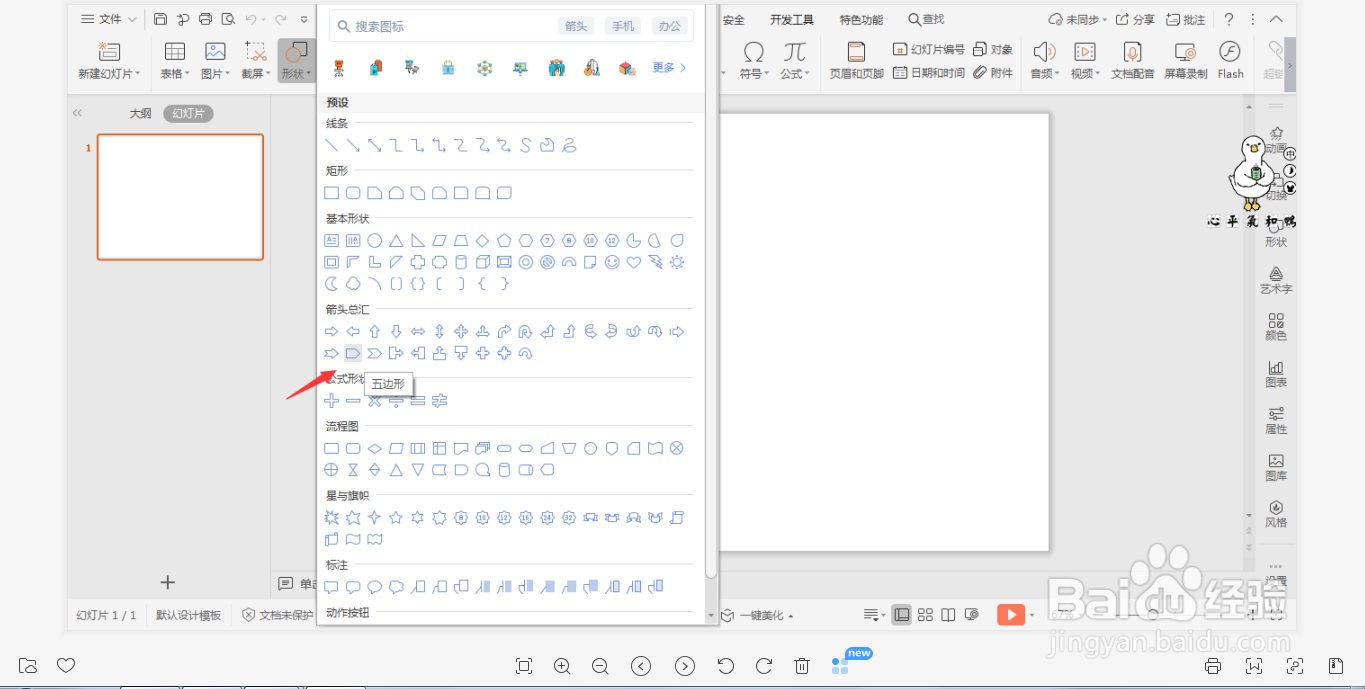

2、接着插入一条直线,放置在五边形的右侧,效果如图所示。

3、然后插入一个圆形,放置在直线那个右侧。

4、选中圆形,在绘图工具中点击填充,选择其中的“无填充颜色”。

5、点击轮廓,选择合适的颜色进行填充,并设置线条宽度为3磅。

6、在五边形中输入序号,在相对应的空白处输入段落内容,这样简单几何风段落排版就制作好了。

时间:2024-10-14 07:53:53
1、在插入选项卡中点击形状,选择其中的五边形,在页面上绘制出形状。
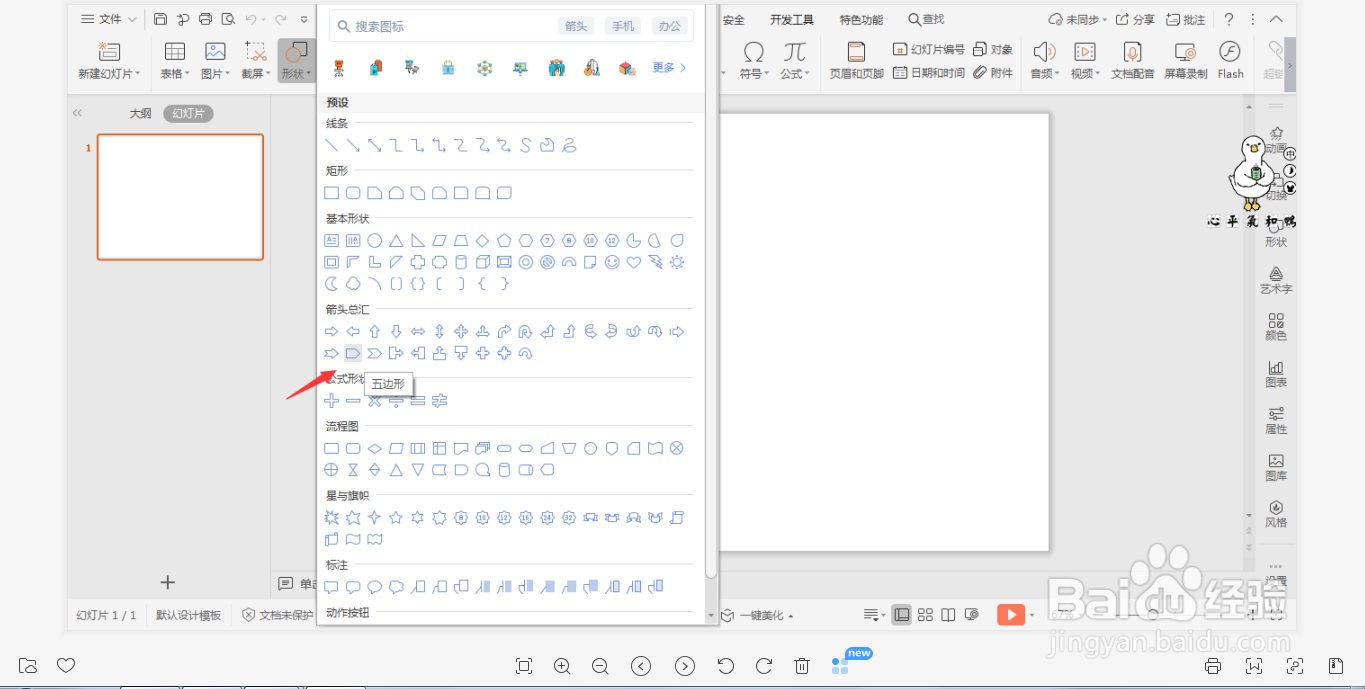

2、接着插入一条直线,放置在五边形的右侧,效果如图所示。

3、然后插入一个圆形,放置在直线那个右侧。

4、选中圆形,在绘图工具中点击填充,选择其中的“无填充颜色”。

5、点击轮廓,选择合适的颜色进行填充,并设置线条宽度为3磅。

6、在五边形中输入序号,在相对应的空白处输入段落内容,这样简单几何风段落排版就制作好了。

